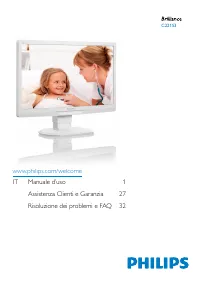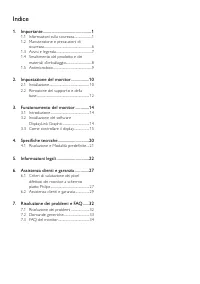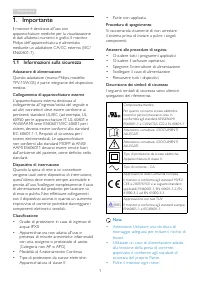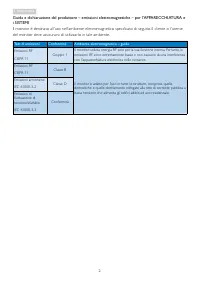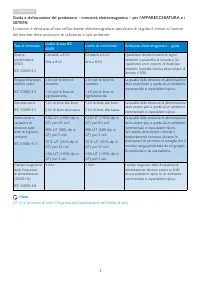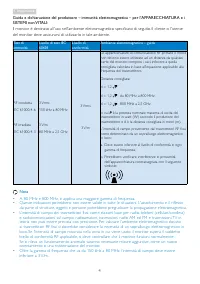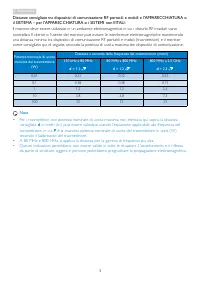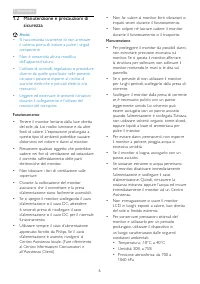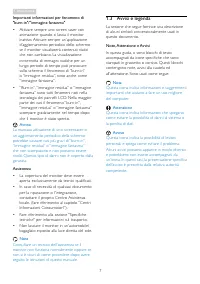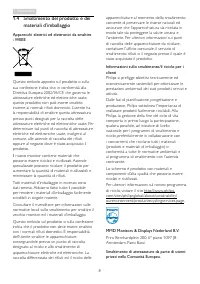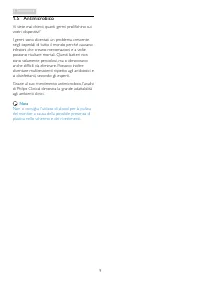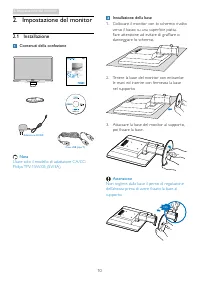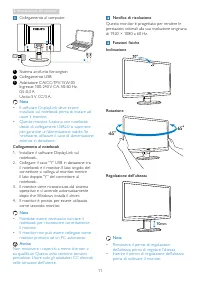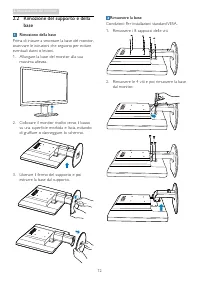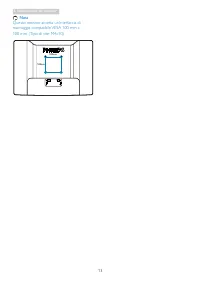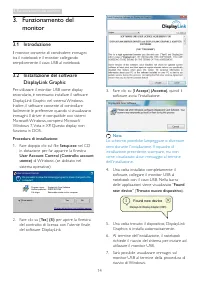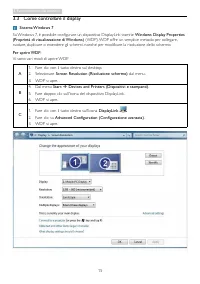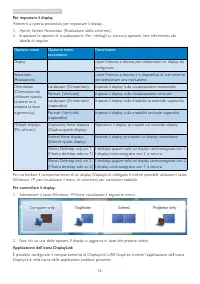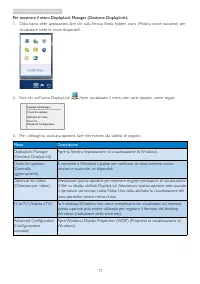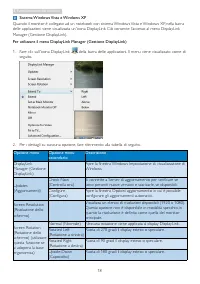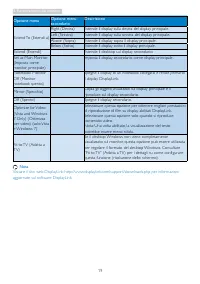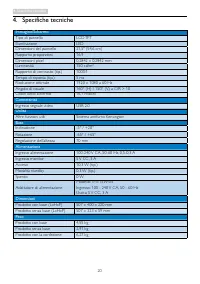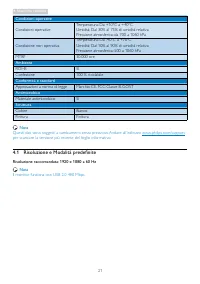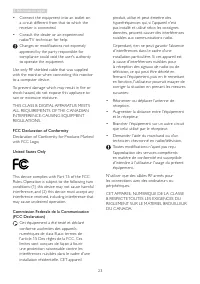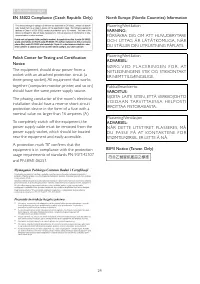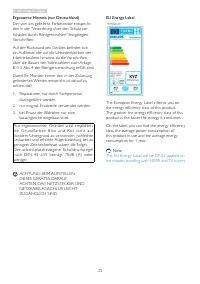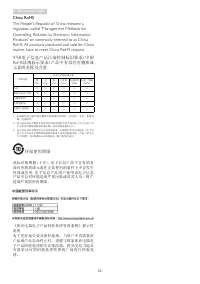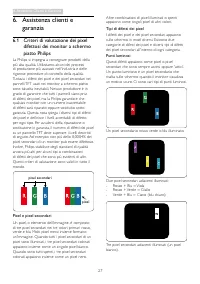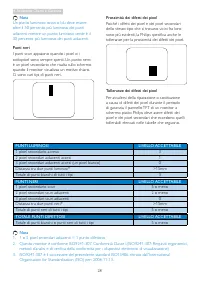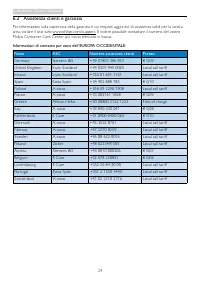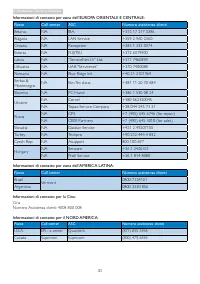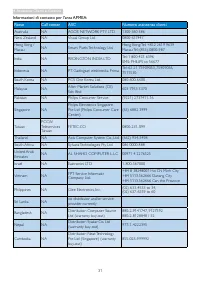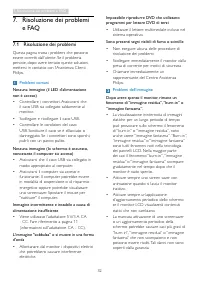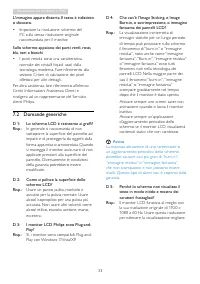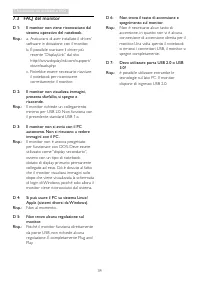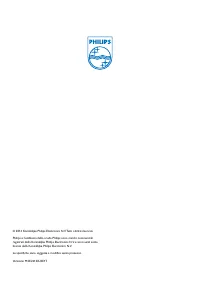Pagina 2 - Indice
Indice 1. Importante .............................................. 1 1.1 Informazioni sulla sicurezza .......................1 1.2 Manutenzione e precauzioni di sicurezza ..............................................................6 1.3 Avvisi e legenda ..............................................
Pagina 3 - Informazioni sulla sicurezza; Nota
1 1. Importante 1. Importante Il monitor è destinato all'uso con apparecchiature mediche per la visualizzazione di dati alfabetici, numerici e grafici. Il monitor Philips dell'apparecchiatura è alimentato mediante un adattatore CA/CC esterno. (IEC/ EN60601-1). 1.1 Informazioni sulla sicurezza Adatta...
Pagina 4 - Test di emissioni
2 1. Importante Guida e dichiarazione del produttore – emissioni elettromagnetiche – per l'APPARECCHIATURA e i SISTEMI Il monitor è destinato all'uso nell'ambiente elettromagnetico specificato di seguito. Il cliente o l'utente del monitor deve assicurarsi di utilizzarlo in tale ambiente. Test di emi...
Pagina 5 - del monitor deve assicurarsi di utilizzarlo in tale ambiente.; Test di immunità
3 1. Importante Guida e dichiarazione del produttore – immunità elettromagnetica – per l'APPARECCHIATURA e i SISTEMI: Il monitor è destinato all'uso nell'ambiente elettromagnetico specificato di seguito. Il cliente o l'utente del monitor deve assicurarsi di utilizzarlo in tale ambiente. Test di immu...
Pagina 7 - il SISTEMA – per l'APPARECCHIATURA o i SISTEMI non VITALI:; Potenza nominale di uscita
5 1. Importante Distanze consigliate tra dispositivi di comunicazione RF portatili e mobili e l'APPARECCHIATURA o il SISTEMA – per l'APPARECCHIATURA o i SISTEMI non VITALI: Il monitor deve essere utilizzato in un ambiente elettromagnetico in cui i disturbi RF irradiati siano controllati. Il cliente ...
Pagina 8 - Avvisi
6 1. Importante 1.2 Manutenzione e precauzioni di sicurezza Avvisi • Si raccomanda vivamente di non arrestare il sistema prima di iniziare a pulire i singoli componenti. • Non è consentita alcuna modifica dell'apparecchiatura. • L’utilizzo di controlli, regolazioni o procedure diverse da quelle spec...
Pagina 9 - Avvisi e legenda; Note, Attenzione e Avvisi
7 1. Importante Importanti informazioni per fenomeno di "burn-in"/"immagine fantasma" • Attivare sempre uno screen saver con animazione quando si lascia il monitor inattivo. Attivare sempre un’applicazione d’aggiornamento periodico dello schermo se il monitor visualizzerà contenuti s...
Pagina 10 - Apparecchi elettrici ed elettronici da smaltire
8 1. Importante 1.4 Smaltimento del prodotto e dei materiali d’imballaggio Apparecchi elettrici ed elettronici da smaltire - WEEE Questo simbolo apposto sul prodotto o sulla sua confezione indica che, in conformità alla Direttiva Europea 2002/96/CE che governa le attrezzature elettriche ed elettroni...
Pagina 12 - Impostazione del monitor; Contenuti della confezione
10 2. Impostazione del monitor 2. Impostazione del monitor 2.1 Installazione Contenuti della confezione Cavo USB (tipo Y) Adattatore AC/DC Nota Usare solo il modello di adattatore CA/CC: Philips TPV-15W-05 (5V/3A) Installazione della base 1. Collocare il monitor con lo schermo rivolto verso il basso...
Pagina 14 - Rimozione del supporto e della; Rimozione della base
12 2. Impostazione del monitor 2.2 Rimozione del supporto e della base Rimozione della base Prima di iniziare a smontare la base del monitor, osser vare le istruzioni che seguono per evitare eventuali danni o lesioni.1. Allungare la base del monitor alla sua massima altezza. 2. Collocare il monitor ...
Pagina 16 - Funzionamento del monitor; Funzionamento del; Installazione del software
14 3. Funzionamento del monitor 3. Funzionamento del monitor 3.1 Introduzione Il monitor consente di condividere immagini tra il notebook e il monitor collegando semplicemente il cavo USB al notebook. 3.2 Installazione del software DisplayLink Graphic Per utilizzare il monitor USB come display secon...
Pagina 17 - Come controllare il display; Vi sono vari modi di aprire WDP.
15 3. Funzionamento del monitor 3.3 Come controllare il display Sistema Windows 7 Su Windows 7, è possibile configurare un dispositivo DisplayLink tramite Windows Display Properties (Proprietà di visualizzazione di Windows) (WDP). WDP offre un semplice metodo per collegare, ruotare, duplicare o este...
Pagina 18 - Per impostare il display
16 3. Funzionamento del monitor Per impostare il display Attenersi a questa procedura per impostare il display.1. Aprire Screen Resolution (Risoluzione dello schermo). 2. Impostare le opzioni di visualizzazione. Per i dettagli su ciascuna opzione, fare riferimento alla tabella di seguito. Opzione me...
Pagina 19 - Per mostrare il menu DisplayLink Manager (Gestione DisplayLink):; Menu
17 3. Funzionamento del monitor Per mostrare il menu DisplayLink Manager (Gestione DisplayLink): 1. Dalla barra delle applicazioni, fare clic sulla freccia Show hidden icons (Mostra icone nascoste) per visualizzare tutte le icone disponibili. 2. Fare clic sull'icona DisplayLink . Viene visualizzato ...
Pagina 20 - Sistema Windows Vista e Windows XP
18 3. Funzionamento del monitor Sistema Windows Vista e Windows XP Quando il monitor è collegato ad un notebook con sistema Windows Vista e Windows XP, nella barra delle applicazioni viene visualizzata un'icona DisplayLink. Ciò consente l'accesso al menu DisplayLink Manager (Gestione DisplayLink). P...
Pagina 21 - Opzione menu
19 3. Funzionamento del monitor Opzione menu Opzione menu secondario Descrizione Extend To (Estendi a) Right (Destra) Estende il display sulla destra del display principale. Left (Sinistra) Estende il display sulla sinistra del display principale. Above (Sopra) Estende il display sopra il display pr...
Pagina 22 - Specifiche tecniche
20 4. Specifiche tecniche 4. Specifiche tecniche Immagine/Schermo Tipo di pannello LCD TFT Illuminazione LED Dimensioni del pannello 21,5" (54,6 cm) Rappor to proporzioni 16:9 Dimensioni pixel 0,2842 x 0,2842 mm Luminosità 150 cd/m² Rappor to di contrasto (tip.) 1000:1 Tempo di risposta (tip.) 5...
Pagina 23 - Condizioni operative; Risoluzione e Modalità predefinite
21 4. Specifiche tecniche Condizioni operative Condizioni operative Temperatura: Da +10ºC a +40ºC Umidità: Dal 30% al 75% di umidità relativa Pressione atmosferica: da 700 a 1060 hPa Condizione non operativa Temperatura: Da -40ºC a +70ºC Umidità: Dal 10% al 90% di umidità relativa Pressione atmosfer...
Pagina 29 - Assistenza Clienti e Garanzia; Assistenza clienti e; Criteri di valutazione dei pixel; pixel secondari; Pixel e pixel secondari
27 6. Assistenza Clienti e Garanzia 6. Assistenza clienti e garanzia 6.1 Criteri di valutazione dei pixel difettosi dei monitor a schermo piatto Philips La Philips si impegna a consegnare prodotti della più alta qualità. Utilizziamo alcuni dei processi di produzione più avanzati nell'industria e del...
Pagina 31 - Assistenza clienti e garanzia; Informazioni di contatto per zona dell’EUROPA OCCIDENTALE:
29 6. Assistenza Clienti e Garanzia 6.2 Assistenza clienti e garanzia Per informazioni sulla coper tura della garanzia e sui requisiti aggiuntivi di assistenza validi per la vostra area, visitare il sito web www.philips.com/suppor t. È inoltre possibile contattare il numero del vostro Philips Custom...
Pagina 34 - Risoluzione dei problemi e FAQ; Risoluzione dei problemi; Problemi comuni
32 7. Risoluzione dei problemi e FAQ 7. Risoluzione dei problemi e FAQ 7.1 Risoluzione dei problemi Questa pagina tratta i problemi che possono essere corretti dall’utente. Se il problema persiste, dopo avere tentato queste soluzioni, mettersi in contatto con l’Assistenza Clienti Philips. Problemi c...
Pagina 35 - Domande generiche; Avviso
33 7. Risoluzione dei problemi e FAQ L'immagine appare distorta. Il testo è indistinto o sfuocato. • Impostare la risoluzione schermo del PC sulla stessa risoluzione originale raccomandata per il monitor. Sullo schermo appaiono dei punti verdi, rossi, blu, neri e bianchi • I punti residui sono una c...